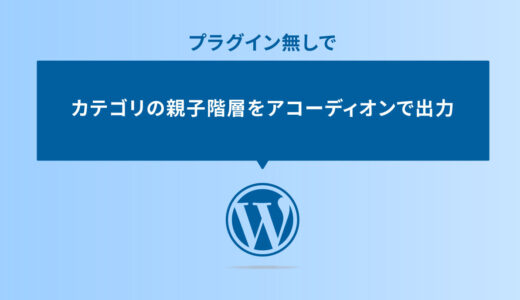SANGOのテーマには、はじめからイケてるデザインのオブジェクトが簡単にショートコードで利用できます。
とてもシンプルで見やすいですが、自分のサイトで合うようなデザインのオブジェクトを、ショートコードで呼び出せる仕様にしてあげることで、より一層サイトの更新も容易になり、サイトの世界観も作り込んでいくことができます。
そこで今回は、WordPressにショートコードを追加して使用するjsのアコーディオンのデザインについてご紹介します。
アコーディオンのサンプル
モノクロでシンプルなアコーディオンのデザインです。
SANGOのテーマに合わせて枠線を多少太めにしています。
中身を見てみる
ショートコードの設定手順
STEP1. ショートコードを定義
ショートコードを定義するので、functions.phpに下記のコードを貼り付けします。
functions.phpのファイルを編集する場合は、事前にバックアップを取った上で編集し、記述を誤ると管理画面に入れなくなるので、編集は慎重に行うようにしましょう。
/*********************
アコーディオンショートコード追加
*********************/
add_shortcode('open1', 'sng_insert_accordion1'); //アコーディオン
/*********************
アコーディオンショートコード追加1
*********************/
function sng_insert_accordion1($atts, $content = null)
{
$title = isset($atts['title']) ? $atts['title'] : null;
$content = do_shortcode(shortcode_unautop($content));
$randid = mt_rand(1, 99999);
if ($title) {
return '<div class="acc-container001"><div class="acc-btn001"><p>' . $title . '</p></div><div class="acc-content001"><!--▼ここから中身▼-->' . $content . '<!--▲ここまで中身▲--></div></div>';
} else {
return '<span class="red">アコーディオンにtitleを入力してください</span>';
}
}STEP2. CSSを追加
次にCSSを定義します。style.cssに下記をコピーして貼り付けてください。
/* アコーディオン001用 */
* {
-webkit-box-sizing:border-box;
-moz-box-sizing:border-box;
-o-box-sizing:border-box;
box-sizing:border-box;
}
.acc-container001 {
width:100%;
margin:30px auto 0 auto;
-webkit-border-radius:8px;
-moz-border-radius:8px;
-o-border-radius:8px;
border-radius:8px;
overflow: hidden;
}
.acc-btn001 {
max-width:220px;
text-align: center;
margin:0 auto;
color: #2C3E50;
padding: 0 2px;
font-weight: bold;
cursor:pointer;
background:#FFFFFF;
border-bottom:1px solid #2C3E50;
border: solid 3px;
border-radius: 8px;
}
.acc-btn001 p {
padding-top: 10px;
margin-bottom: 10px;
}
/*ラベルホバー時*/
.acc-btn001:hover {
opacity: 0.6;
}
.acc-btn001:active {
/*ボタンを押したとき*/
-webkit-transform: translateY(1px);
transform: translateY(1px);/*下に動く*/
filter: drop-shadow(1px 1px 1px rgba(0,0,0,0.0));
}
.acc-content001 {
width:100%;
margin:20px 0px;
display: none;
background:#eeeeee;
padding:3% 3%;
height: auto;
font-size: 0.8em;
}STEP3. ショートコードを使う
functions.phpにショートコードを追記して、CSSの設定が完了して下記のショートコードを記述すると、登録したアコーディオンが表示されます。
[open1 title='<i class="far fa-eye"></i> 中身を見てみる']ここに中身を表示[/open1]上記のショートコードを設置する場合、以下のJSのコードが<body>〜〜〜</body>の中に記述が必要です。
設置したページの中に併せて記述もしましょう。
<script>
$('.acc-btn001').click(function(){
if ( $(this).next().is( ":hidden" ) ) {
$('.acc-content001').slideUp('selected');
$(this).next().slideDown('selected');
} else {
$(this).next().slideUp('selected');
};
});
</script>コード一式
ボタンの文言にはfontawesomeも使用できるので、タイトルに応じたアイコンも好みで追記して表示しましょう。
コードを表示する
[open1 title='<i class="far fa-eye"></i> 中身を見てみる']ここに中身を表示[/open1]/*********************
アコーディオンショートコード追加
*********************/
add_shortcode('open1', 'sng_insert_accordion1'); //アコーディオン
/*********************
アコーディオンショートコード追加1
*********************/
function sng_insert_accordion1($atts, $content = null)
{
$title = isset($atts['title']) ? $atts['title'] : null;
$content = do_shortcode(shortcode_unautop($content));
$randid = mt_rand(1, 99999);
if ($title) {
return '<div class="acc-container001"><div class="acc-btn001"><p>' . $title . '</p></div><div class="acc-content001"><!--▼ここから中身▼-->' . $content . '<!--▲ここまで中身▲--></div></div>';
} else {
return '<span class="red">アコーディオンにtitleを入力してください</span>';
}
}/* アコーディオン001用 */
* {
-webkit-box-sizing:border-box;
-moz-box-sizing:border-box;
-o-box-sizing:border-box;
box-sizing:border-box;
}
.acc-container001 {
width:100%;
margin:30px auto 0 auto;
-webkit-border-radius:8px;
-moz-border-radius:8px;
-o-border-radius:8px;
border-radius:8px;
overflow: hidden;
}
.acc-btn001 {
max-width:220px;
text-align: center;
margin:0 auto;
color: #2C3E50;
padding: 0 2px;
font-weight: bold;
cursor:pointer;
background:#FFFFFF;
border-bottom:1px solid #2C3E50;
border: solid 3px;
border-radius: 8px;
}
.acc-btn001 p {
padding-top: 10px;
margin-bottom: 10px;
}
/*ラベルホバー時*/
.acc-btn001:hover {
opacity: 0.6;
}
.acc-btn001:active {
/*ボタンを押したとき*/
-webkit-transform: translateY(1px);
transform: translateY(1px);/*下に動く*/
filter: drop-shadow(1px 1px 1px rgba(0,0,0,0.0));
}
.acc-content001 {
width:100%;
margin:20px 0px;
display: none;
background:#eeeeee;
padding:3% 3%;
height: auto;
font-size: 0.8em;
}<script>
$('.acc-btn001').click(function(){
if ( $(this).next().is( ":hidden" ) ) {
$('.acc-content001').slideUp('selected');
$(this).next().slideDown('selected');
} else {
$(this).next().slideUp('selected');
};
});
</script>



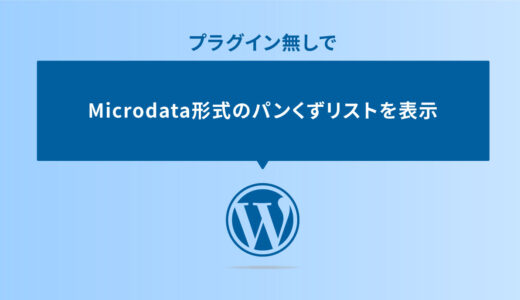



![WP REST APIをReactでWordPressの記事一覧を表示させるスニペット [React版]](https://dubdesign.net/wp-content/uploads/2021/12/restapipost_eyecatch-520x300.jpg)